电脑怎么保存图片 电脑保存图片到文件夹的方法
更新日期:2024-03-22 04:35:36
来源:网友投稿
手机扫码继续观看

一些新接触电脑的小伙伴,在网上看到自己喜欢的图片后,不知道怎么保存图片到电脑本地文件夹,其实将图片进行保存的方法很简单,小编下面就为大家带来两种保存电脑图片的方法,其中包含快捷键方式,大家有需要的话赶紧来系统看看吧。

电脑怎么保存图片?
方法一、
1.首先我们找到自己想要保存的图片,接着点击鼠标右键,选择“图片另存为”;

2.接着选择好自己想要保存的文件夹,点击保存即可。
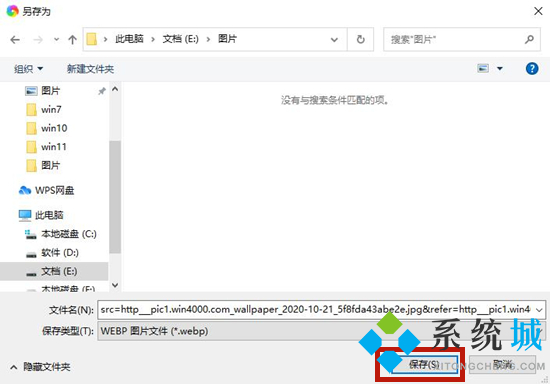
方法二、
1.我们也可以将鼠标移动到图片上,按住“Alt”键+鼠标左键即可快速保存图片。
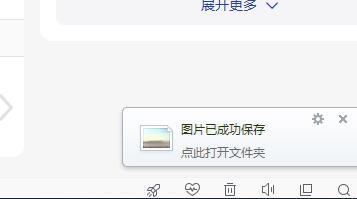
以上就是小编为大家带来的电脑怎么保存图片的方法了,希望能帮助到大家。
该文章是否有帮助到您?
常见问题
- monterey12.1正式版无法检测更新详情0次
- zui13更新计划详细介绍0次
- 优麒麟u盘安装详细教程0次
- 优麒麟和银河麒麟区别详细介绍0次
- monterey屏幕镜像使用教程0次
- monterey关闭sip教程0次
- 优麒麟操作系统详细评测0次
- monterey支持多设备互动吗详情0次
- 优麒麟中文设置教程0次
- monterey和bigsur区别详细介绍0次
系统下载排行
周
月
其他人正在下载
更多
安卓下载
更多
手机上观看
![]() 扫码手机上观看
扫码手机上观看
下一个:
U盘重装视频











